Windows 11 ile birlikte gelen yeni sağ tık menüsünün ‘Tam’ hali ile nasıl değiştirildiğine bakıyoruz.
Geçtiğimiz ay, altı yıldan fazla bir süredir kullandığımız Windows 10’dan Windows 11‘e geçiş yaptık. Windows’un bu sürümü ortalanmış başlat menüsüne, görev çubuğuna, yuvarlatılmış köşelere ve daha fazla görsel yeniliklere sahip. Bunlardan bir tanesi de yeni sağ tık menüsü. Windows 11‘in bu yeni sağ tık menüsü Windows 10’a göre daha minimalist bir yapıda ve tam seçeneklere erişmek için ‘Diğer seçenekleri göster’ sekmesine tıklamanız gerekiyor. Bazı kullanıcılar bu yeniliği yerinde bulurken, bazıları ise ek fare tıklamasını aşırı sinir bozucu bulabiliyor. Eğer siz de ek fare tıklamasından rahatsız durumdaysanız aşağıdaki yöntemleri uygulayıp eski görünümüne sahip olabilirsiniz.
Bu yeniliği geri almanın henüz resmi bir yöntemi bulunmuyor. Ancak herhangi bir üçüncü taraf yazılım kullanmadan sağ tık menüsünün tam halini varsayılan olarak düzeltebiliyoruz. Kayıt defteri aracılığıyla sistem dosyalarında değişiklik yapmadan ve Windows 11’in toplu güncelleştirmelerinden etkilenmeden kalıcı olarak değiştirebiliyoruz.
Komut İstemi İle Eski Sağ Tık Menüsü Nasıl Etkinleştirilir?
- Windows PowerShell veya Komut İstemi ile Windows Terminal’i açın. Yapacağımız işlem kullanıcı bazında ayarlanacağından ‘Yönetici’ olarak başlatmanız gerekiyor.
- Aşağıdaki komutu kopyalayıp Windows Termainal’e yapıştırın ve Enter tuşuna basın.
reg add "HKCU\Software\Classes\CLSID\{86ca1aa0-34aa-4e8b-a509-50c905bae2a2}\InprocServer32" /f /ve

Eğer her şey doğruysa ‘İşlem başarıyla tamamlandı.’ yazısını göreceksiniz. Bu yazıdan sonra her şeyi kapatın ve oturumu veya bilgisayarı yeniden başlatın. Herhangi bir sorun oluşmadıysa, eski sağ tık menünüze kavuşmuş olacaksınız.
Kayıt Defteri ile Etkinleştirme
- Kayıt Defteri Düzenleyicisi’ni başlatın. Uygulamayı açmak için arama çubuğuna ismini yazabilir ya da ‘Çalıştır’ istemine ‘regedit’ yazıp başlatabilirsiniz.
- Uygulamada şu yolu bulun:
HKEY_CURRENT_USER\SOFTWARE\CLASSES\CLSID\ardından ‘CLSID’ girdisine sağ tıklayıp{86ca1aa0-34aa-4e8b-a509-50c905bae2a2}adında yeni bir Anahtar oluşturun. - Yeni oluşturduğunuz Anahtar altına da tekrar yeni bir Anahtar oluşturup
InprocServer32ismini verin. - Sağ tarafta bulunan (Varsayılan) verisini çift tıklayıp açın. ‘Değer verisi’ kısmını boş bırakın ve tamam diyerek çıkın.
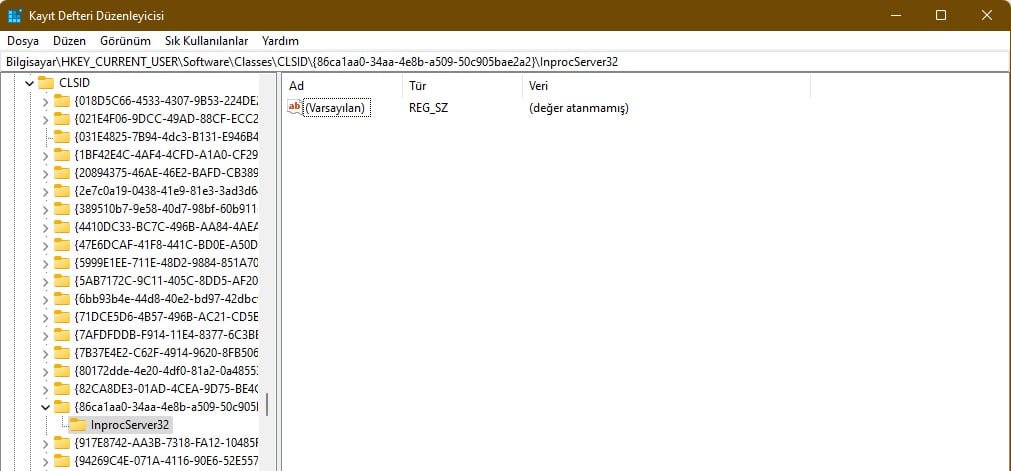
Kayıt Defteri Düzenleyicisinden çıkıp oturumu veya bilgisayarı yeniden başlatın. Her şeyi doğru yaptıysanız eski sağ tık menüsünü kullanabilirsiniz.
Windows 11 Varsayılan Sağ Tık Menüsüne Nasıl Dönülür?
Windows 11’in orijinal sağ tık tasarımına geri dönmek isterseniz de Grafiksel yolda oluşturduğumuz {86ca1aa0-34aa-4e8b-a509-50c905bae2a2} anahtarını Kayıt Defteri Düzenleyicisi’nden silerek veya yönetici olarak çalıştırdığınız Windows Terminal‘e şu komutu girerek orijinal haline çevirebilirsiniz.
reg delete "HKCU\Software\Classes\CLSID\{86ca1aa0-34aa-4e8b-a509-50c905bae2a2}" /f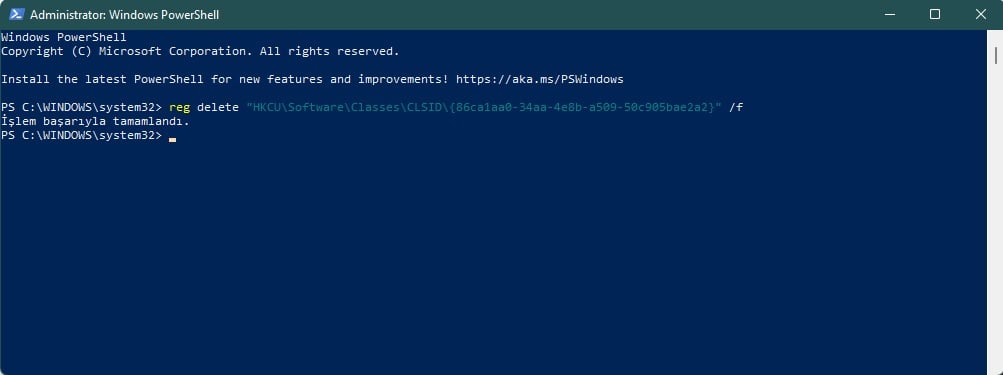
Tekrardan oturumunuzu veya bilgisayarınızı yeniden başlatın, menü eski orijinal görünümüne kavuşacaktır.
Herhangi bir sorunla karşılaşmanız durumunda Technopat Sosyal‘de konu açabilir ve destek alabilirsiniz.



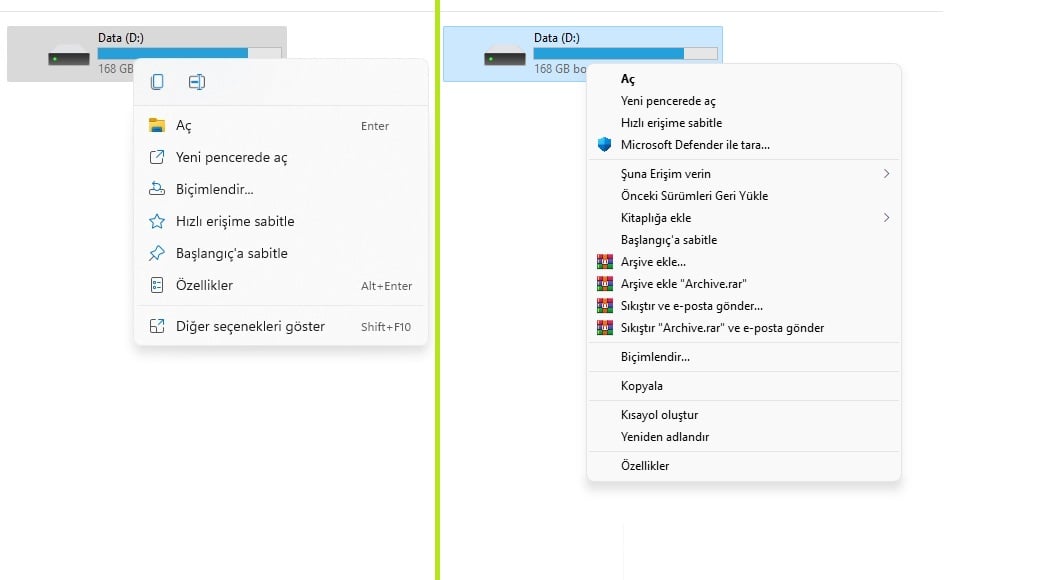

Powershell uzerinden maalesef calismiyor, regedit uzerinden el ile ekleyince calsiti.
Yönetici olarak çalıştırdığınız mı PowerShell’i?
evet yonetici olarak calistirdim.
Biz herhangi bir sorun yaşamadık PowerShell ile, hatta resimler de PowerShell üzerinden. Hesap yönetici izinlerinizde bir problem olabilir, dilerseniz Sosyal üzerinde konu açabilirsiniz bunla alakalı.
ben sadece karsilastigim sorunu size bildirdim. regedit uzerinden kendi bilgisayarimda zaten islemi yaptim. belki bir hata vardir belki bir seyi degistirmeniz gerekiyordur diye size bildirdim.
https://uploads.disquscdn.com/images/f672c0591aed24c3457637188313a906e2745ca0164875b7b9da22619f062c5c.png https://uploads.disquscdn.com/images/91266170af0adc9b2d37d0e9bf98754db4906a20bc6f356a0d8f2a5b285907a6.png
Kod güncellendi. Artık sorunsuz çalışıyor.
ben de powershell ile olmadı. regedit ile baktım anahtarlar eklenmemiş. manuel olarak ekledim.
benim sikintim da tam olarak bu )
Powershell kodu düzeltildi. Sorunsuz çalışmalı.
Diğer seçenekler yazısına basınca açılıyor zaten. Ne gerek var buna. Azıcık ayak uydurun modernliğe. Eskide sıkışıp kalmayın.
İyi güzel de niye direkt olarak tam menüyü göstermiyor, ayrıca yeni menünün açılması ve o tuşa basmak da ekstra zaman alıyor yani kısaca ZAMAN KAYBI.
Yenilik iyidir. Eskiye sıkışıp kaldığınızda yeniliğe nasıl ayak uyduracaksınız ki?
öfff basit bir işi yapmak için dön babam dön. Seçeneklerde niçin yok? Kullanıcı tercihine niçin bırakmıyorsun eyy microsoft.
Zorlama tasarım değişikliği aka Süreyya hanımın muhteşem değişimi.
İlk başlarda değiştirmeyi düşündüm fakat bir süre sonra alıştım hatta hoşuma gitmeye başladı. Yenilik iyidir
Microsoft’un işlerine akıl erdirmek zor ama yorumlardaki arkadaşların düşüncelerine akıl erdirmek daha zor. :) Bir defa bunun hibrit tarzı bir yapı olduğu anlaşılıyor. Yarısı orada yarısı burada bir yapı. Ne gerek var? Zahmet etmişsin. Yeni menü şık görünüyor ancak
yeterince seri değil. Dikkat edin fark edeceksiniz. İkincisi bir klasör ya da dosya üzerinde sağ tıklayıp diğer seçenekleri göster dediğinizde sağ tık menüsü sayfanın daha altında açılıyor, bazen de tıkladığınız klasör yerine boşlukta sağ tıklamışsınız gibi bir işlev görüyor. Emin olamadığınız için iki defa falan tıklıyorsunuz. Sonra eski sağ tık menüsünü açtığınızda basit bir yazılım kullanarak tasarlayıp onu oraya ittirmişler gibi çok komik görünüyor.
Microsoft’un işlerine akıl erdirmek zor ama yorumlardaki arkadaşların düşüncelerine akıl erdirmek daha zor. :) Bir defa bunun hibrit tarzı bir yapı olduğu anlaşılıyor. Yarısı orada yarısı burada bir yapı. Ne gerek var? Zahmet etmişsin. Yeni menü şık görünüyor ancak
yeterince seri değil. Dikkat edin fark edeceksiniz. İkincisi bir klasör ya da dosya üzerinde sağ tıklayıp diğer seçenekleri göster dediğinizde sağ tık menüsü sayfanın daha altında açılıyor, bazen de tıkladığınız klasör yerine boşlukta sağ tıklamışsınız gibi bir işlev görüyor. Emin olamadığınız için iki defa falan tıklıyorsunuz. Sonra eski sağ tık menüsünü açtığınızda basit bir yazılım kullanarak tasarlayıp onu oraya ittirmişler gibi çok komik görünüyor.
mantikli bir yorum geldi sonunda )
Diğer seçenekler yazısına basınca açılıyor zaten. Ne gerek var buna. Azıcık ayak uydurun modernliğe
Yeni menü güzel olmuş ama burada güzellik değil işlevsellik önemli olan. Yeni menüde çoğu seçenek yok, çoğu zaman eskisine tıklayıp işlem yapıyorum, ayrıca programların ek olarak eklediği seçenek yenisinde de çıkmıyor maalesef.
Microsoft’un işlerine akıl erdirmek zor ama yorumlardaki arkadaşların düşüncelerine akıl erdirmek daha zor. :) Bir defa bunun hibrit tarzı bir yapı olduğu anlaşılıyor. Yarısı orada yarısı burada bir yapı. Ne gerek var? https://hdstreamz.uno
https://krnl.fun/
Regedit ayarlarından yaptım ve aynen geri geldi tüm özellikler elinize sağlık çok teşekkürler
Allah Razı olsun
sağ tık yap termınal ac kodu kopyala yapıstır enter ve ıs bıttı tesekkurler
Sağ tık menüsünü Windows 11’den farklı hale getirdikten sonra masaüstüne sağ tıklayınca explorer çöküyor. Her defasında. Mecburen aptalca 11 sağ tık kullanmak zorunda kalıyorum
Powershell kodu ile çalıştırdım. Teşekkürler.